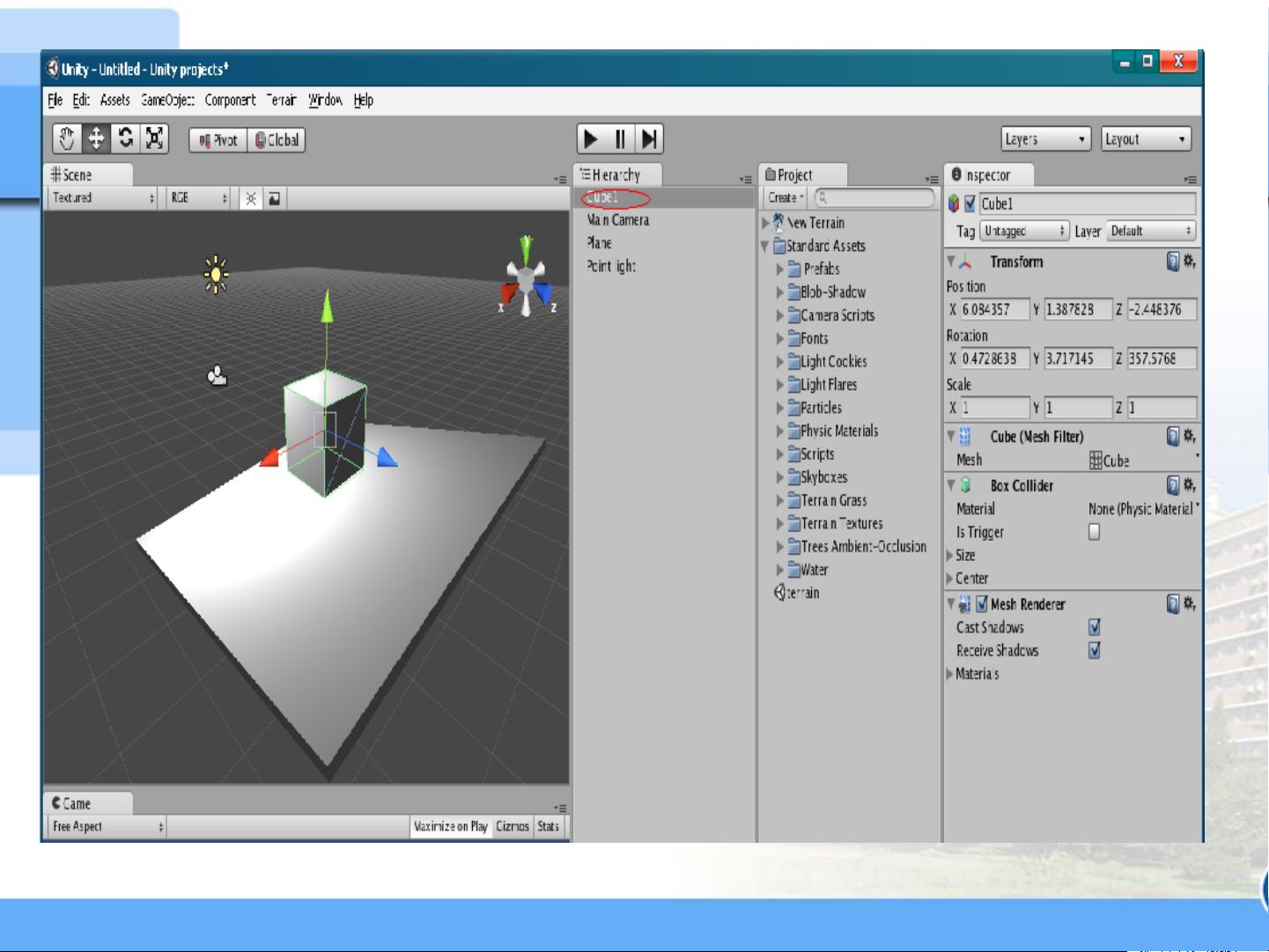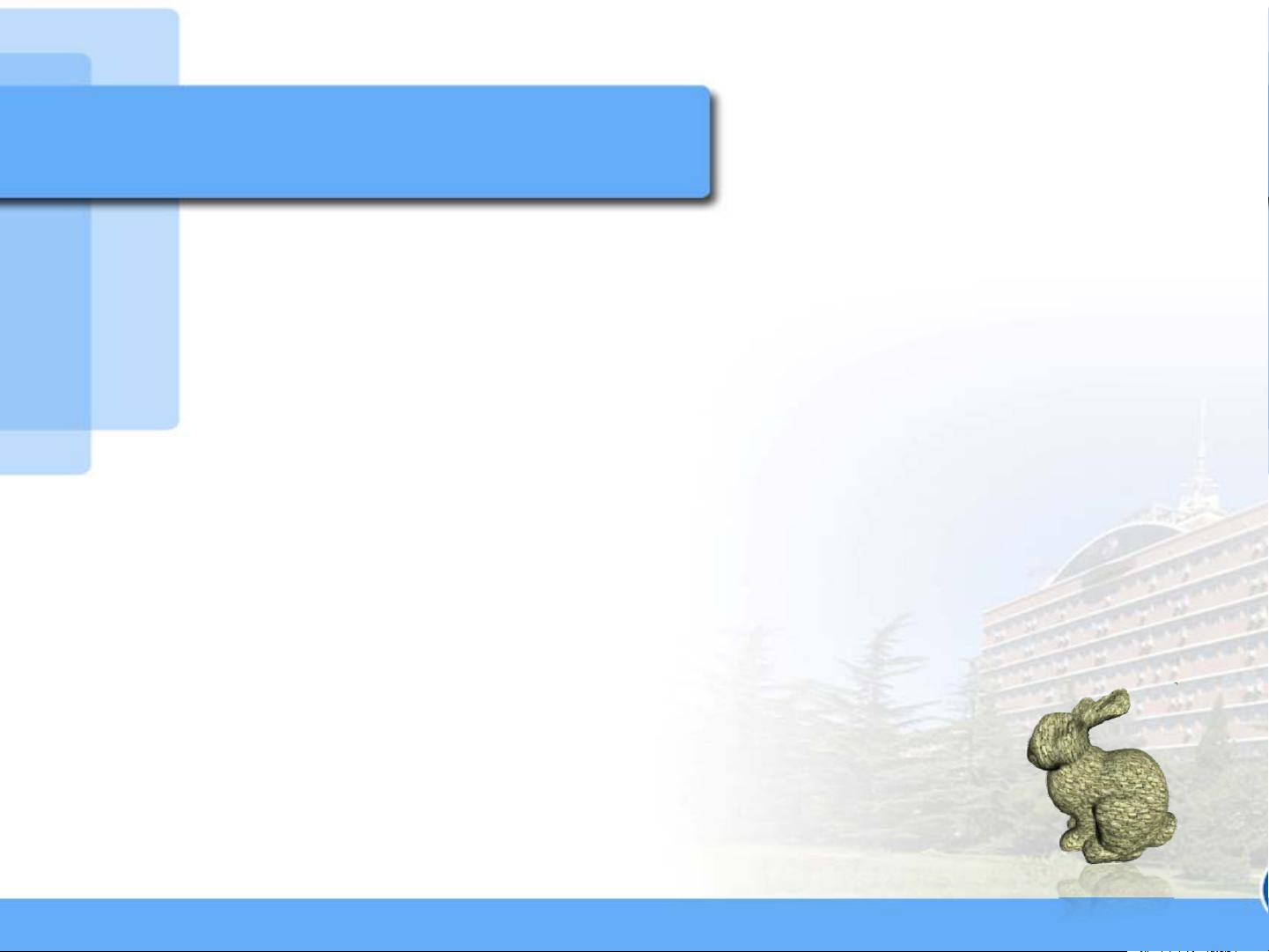Unity 3D入门教程:脚本与第一个游戏
需积分: 0 89 浏览量
更新于2024-07-29
收藏 1.31MB PDF 举报
"Unity 3D入门教程第三讲,涵盖了Unity脚本入门、命名规范以及创建第一个脚本游戏的步骤,讲解了如何使用JavaScript进行基本的脚本编写,并通过实例展示了如何让游戏对象在场景中移动。"
在Unity 3D开发中,脚本扮演着至关重要的角色,它们定义了游戏对象的行为和交互。本教程的第三讲重点讲解了Unity中的脚本使用,特别是针对JavaScript语言的基础应用。尽管Unity也支持C#和Boo语言,但JavaScript作为推荐语言,具有相对较低的学习曲线。
在编写Unity脚本时,遵循一定的命名规范能提高代码的可读性和维护性。变量名应以小写字母开头,表示存储的信息;函数名则以大写字母开头,表示代码块可以多次复用;类名同样以大写字母开头,类可以看作是一组相关函数的集合,形成了一个功能库。理解这些命名规则,有助于理解Unity API中的对象关系。
教程通过创建一个简单的游戏场景来实践脚本应用。首先,我们需要设置一个游戏场景,包括地面和游戏对象。地面可以用一个扁平的立方体(Cube)表示,将其缩放并命名为"Plane"。接着,创建一个位于"Plane"中心的立方体作为游戏对象,命名为"Cube1",并添加一个点光源以增加场景的视觉效果。
为了让"Cube1"能够移动,我们需要编写一个脚本。这涉及到与相机的交互,通过读取键盘输入来控制相机的位置。首先,我们创建一个新的JavaScript脚本,命名为"Move1",并双击打开编辑。Unity的脚本默认包含一个`Update()`函数,这个函数在每一帧渲染前被调用,适合放置处理游戏逻辑的代码。
在`Update()`函数内,我们利用`Transform`组件的`Translate()`方法来改变游戏对象的位置。`Translate()`方法接受x、y和z三个参数,用于指定物体在各个轴上的移动量。通过监听键盘输入,我们可以动态改变这些参数,从而实现游戏对象的移动。例如,当按下W键时,可以向前移动物体;按下S键时,向后移动;A和D键分别对应左右移动。
这一讲的内容为初学者提供了Unity脚本的基本概念和实践,通过创建和运行第一个脚本游戏,帮助学习者理解和掌握如何赋予游戏对象动态行为。后续的教程可能会进一步深入到碰撞检测、动画控制、物理系统等更复杂的Unity功能。
点击了解资源详情
点击了解资源详情
点击了解资源详情
2024-10-07 上传
2012-03-05 上传
2012-08-02 上传
2012-10-24 上传
2012-08-02 上传
2012-08-02 上传
波_爷
- 粉丝: 1
- 资源: 4